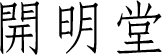HTML-lint をローカルで使う
ガイド
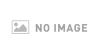
履歴
| editor | 唯野 |
| 1998.9.17 | 公開 |
| 2001.5.1 | 修正 |
| 2012.1.17 | タグ追加 |
概要
以下では、HTML 文法チェッカである HTML-lint をローカル環境で使うための方法を解説いたします。ダイヤルアップでのチェックはつらいと感じておられる方におすすめです。なお、ここで想定する作業環境は Windows95/98 です。
手順
I 必要なファイルの入手
まずは必要なファイル群を入手します。フォルダを指定して一箇所に集まるようなダウンロードをするとよいでしょう。
HTML-lint 本体
Windows 用の HTML-lint として、htmllint.lzh をダウンロードしてください。
Version 5.004 以上の Perl
ここでは Perl for Win32 Intel/x86 binary とします。本家での解説にもあるように Perl は Perl でも JPerl では動きません。 から落としてください。ちなみに、私が用いたのは Version 5.005 でした。(なお、Windows95 で Perl for Win32 を使うためには <lnk http://download.microsoft.com/msdownload/dcom/95/x86/en/dcom95.exe>DCOM95 が必要です。)
Perl ライブラリ
標準の Perl だけでは不足するライブラリをダウンロードします。 と <lnk http://cgi-lib.stanford.edu/cgi-lib/>cgi-lib.pl のふたつです。バージョンは新しいものがよいでしょう。私が用いたのは、jcode.pl-2.6 と cgi-lib.pl Version 2.17 です。ダウンロードが終わったらファイルの名前(拡張子)を jcode.pl と cgi-lib.pl (.pl) へ変更してください。
II インストール
まず、htmllint.lzh を解凍します。(ここでは解凍先を c:\soft\htmllint とします。) HTML-lint はこれでインストール完了です。
次に Perl をインストールします。表示されるメッセージは英語ですが、そのまま素直に従っても特に問題はありません。(ここではインストール先を標準の c:\Perl とします。)インストールが終了し Windows を再起動したら、ここで先にインストールした perl ディレクトリの lib サブディレクトリに jcode.pl と cgi-lib.pl をコピーします。
ここで、Perl の動作を確認しましょう。Perl のインストーラは c:\autoexec.bat を書き換えて自分(perl.exe)のありかをパスの通るディレクトリに追加していますので、これが機能しているかどうか調べます。DOS 窓を開いたらコマンドプロンプトから path とだけ打って Enter キーを押してください。
> path [Enter]
ここでメッセージの最後の方に Perl をインストールしたディレクトリの bin ディレクトリまでが追加されているかどうか確認してください。(ここでいえば PATH=C:\WINDOWS;C:\WINDOWS\COMMAND;C:\PERL\BIN などということ。) これがない場合は Perl がパスの追加を失敗しています。autoexec.bat を手動で正しく記述し直すか、HTML-lint の実行時に perl.exe をフルパスで実行してください。
上記が問題ないのであれば、Perl を動かしてみましょう。同じく、コマンドプロンプトから今度は perl -v と打って Enter を押してください。
> perl -v [Enter]
This is Perl. Version ...(以下略) という表示がされれば OK です。
III とりあえず実行
それでは、とにかく使ってみましょう。ここまでで問題がないのであれば、DOS 窓で HTML-lint を解凍したディレクトリへ移動後、下記のようにコマンドを打ち込んでください。
> perl htmllint index.html [Enter]
すると、ずらずらと採点結果が表示されてくるはずです。これで駄目であった場合(先程に Parl のパスが正しく表示されなかった場合など)は、各々の環境に合わせたパラメータで実行してください。書式は次の各要素によって構成されています。
| perl | path の設定に失敗しているのであれば先に解決します |
| htmllint | HTML-lint を解凍したディレクトリであることが条件です |
| [HTML-lint のオプション] | 後述、テストだけであれば特に不要です |
| [採点したい HTML ソースのパス] | 上の例では HTML-lint 自身の index.html を指定しています |
なお、HTML-lint のオプションについては本家の解説などを読んで好みのものを指定してください。(ちなみに私は -pedantic -w long -nolocal としています。)
IV バッチファイルにする

これでも動作はできますが、チェックのたびにコマンドラインから打ち込むというのは面倒ですので、より簡単に呼び出して使うために上記の DOS で実行するコマンドをバッチ・ファイルに書くことで自動化し、また結果も標準出力ではなくテキストファイルにリダイレクトさせて、そこから読めるようにしたいと思います。
そこで、HTML-lint のあるディレクトリに次の内容のバッチファイルを作成します。(ここでは htmllint.bat とします。むろん、パスなどの細かい部分は個々の環境や好みに合わせて変更してください。)
@echo off perl htmllint -pedantic -w long -nolocal %1 > c:\soft\htmllint\_log.txt start c:\soft\htmllint\_log.txt
そして、バッチファイルを作成したら、今度は出力先となる空のテキストファイル(ここでは _log.txt とします)を同じく HTML-lint のあるディレクトリに作成してください。
後はこのバッチファイルへのショートカットをデスクトップに置いてそこへ html ソースをドラッグ・アンド・ドロップするか、ファイルの [送る] メニューにこのバッチファイルを登録して html ソースの右クリックから送るだけで実行させることができます。
V その他
HTML-lint そのものに関しては 本家のページ へ行ってください。本家の方ではより詳細な情報や関連リンクなどをたどることができます。一般に WWW ブラウザは HTML ソースが多少いい加減でも表示を行ってくれますが、文法チェックとを並行しながらの方が HTML の理解もはかどり一石二鳥です。というわけですから、便利なソフトウェアはありがたく使わせていただきましょう :-) ちなみに、私も最初のチェックではひどい点数ばかりでした ^^;;